この記事は機械翻訳を使用して作成されました。
Adding leads to my Leads Inbox 私のリード受信ボックスにリードを追加する
さまざまな便利な方法でリードインボックスにリードを追加する方法があります。これには、手動の追加からスプレッドシートのインポート、さらにはLeadboosterアドオンパッケージも含まれており、独自の様々な方法を提供しています。
リードを手動で追加
リードを手動で作成するには、リードインボックスに移動して、「+ リード」をクリックします。
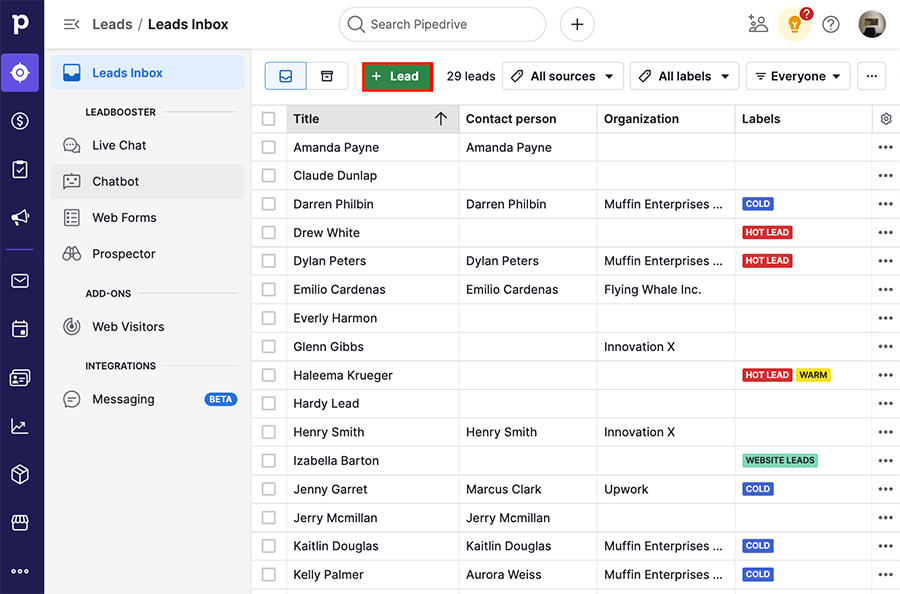
少なくとも2つのフィールド、リードタイトル(必須)と以下のいずれかを含める必要があります:
- 個人名
- 組織名
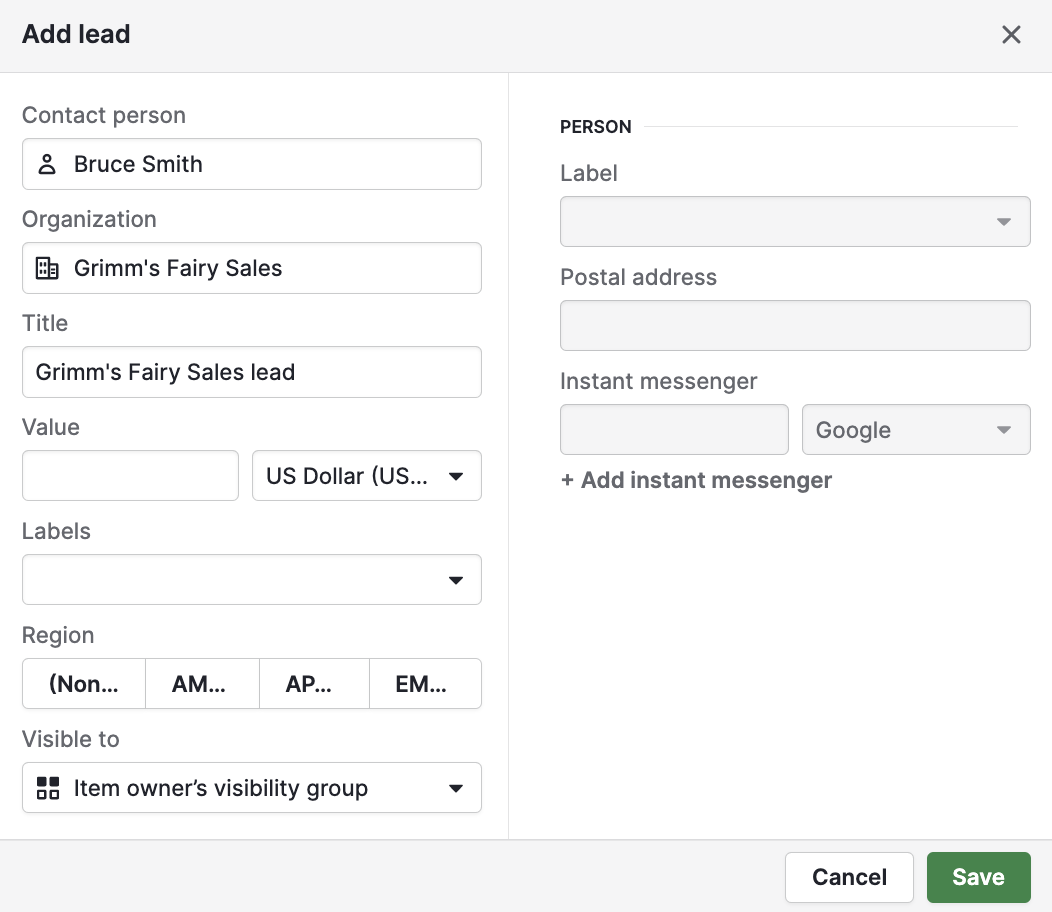
スプレッドシートからリードをインポートする
リードをスプレッドシートからインポートする方法は2つあります。左側のナビゲーションメニューで「...」をクリックし、「データのインポート」を選択します。
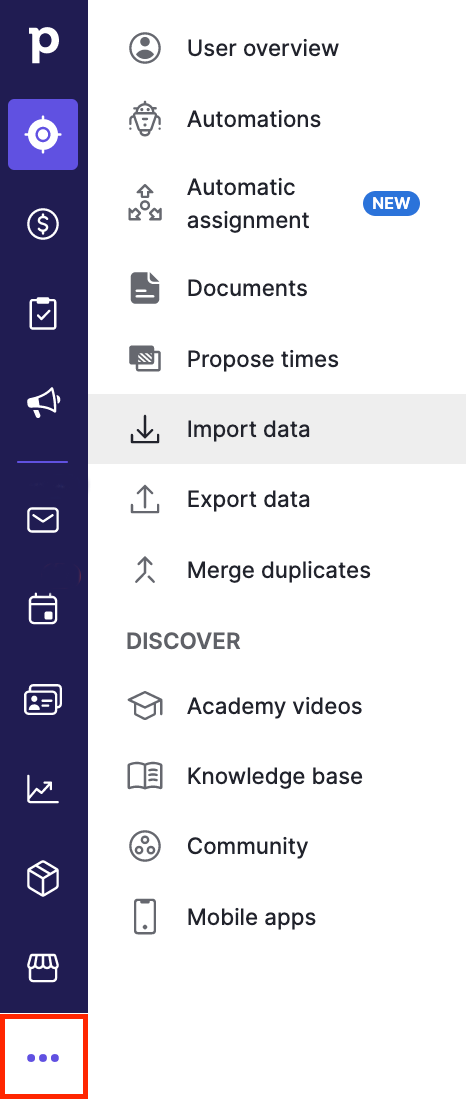
または、リードインボックスで「...」をクリックし、「リードをインポート」を選択します。
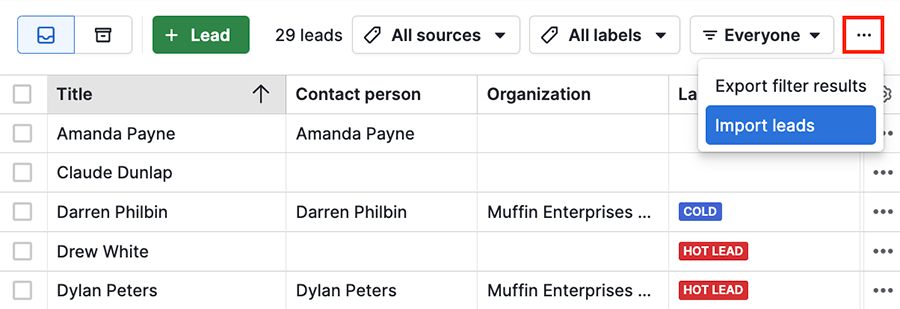
次にマッピングステップで、Pipedriveのデータフィールドセクションでリードアイコンを選択し、列を適切にマッピングします。
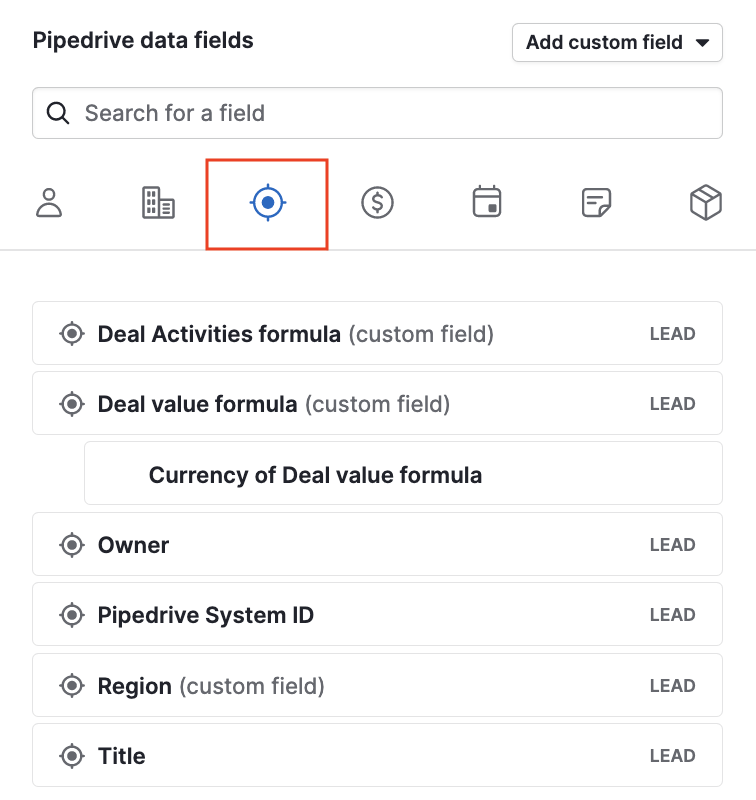
リードをインポートするための必須フィールド
リードをインポートするには、リードタイトルと、担当者名または組織名フィールドのいずれかを含める必要があります。

-
リードタイトルフィールド

- 担当者/組織名

チャットボット
PipedriveアカウントでLeadboosterアドオンが有効になっている場合、ビジターがChatbotのフローを通過するたびに、リードがリードインボックスに追加されるプレイブックを作成できます。
プレイブックでリードを作成するには、プレイブックを設定する際に、保存場所フィールドで“Leads”を選択します。
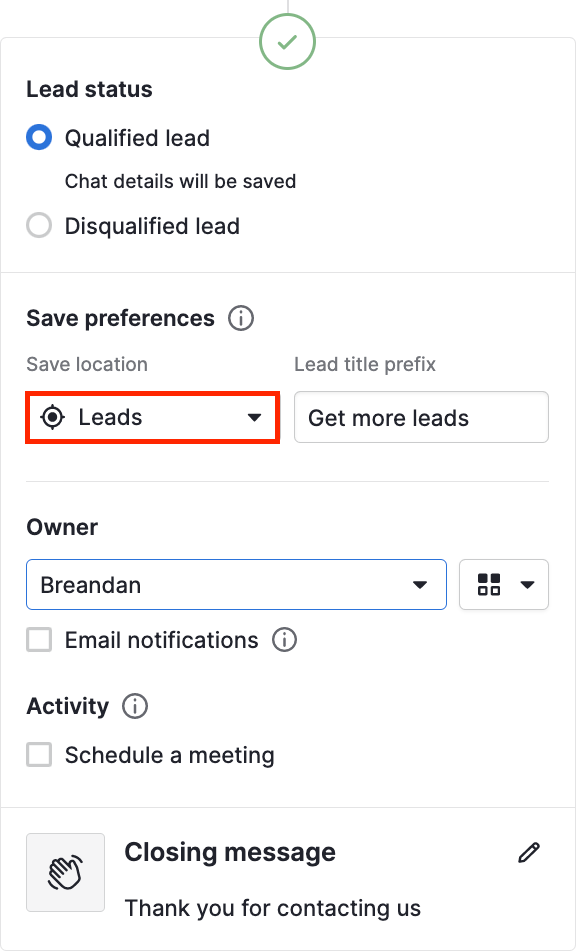
ウェブフォーム
ウェブサイトを訪れる見込み客をウェブフォームを使用してキャプチャする場合、各ウェブフォームの送信をリードとして追加できます。
ウェブフォームを設定する際は、送信オプション > 保存の設定 を選択し、“リード”を選択します。また、リードタイトルの接頭辞も追加できますので、このフォームから来たリードを識別できます。
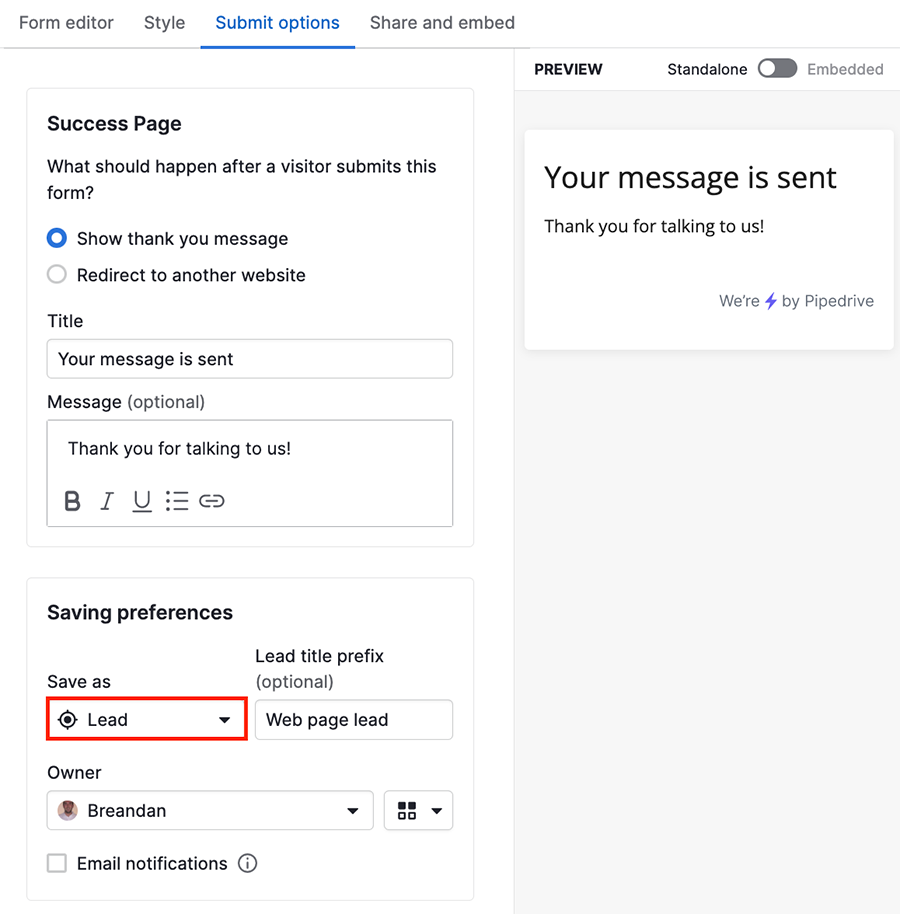
探鉱者
探鉱者 は、Pipedriveアカウントを離れずに、設定された基準に基づいて高品質なリードを検索および収集できる、アウトバウンドリードジェネレーションツールです。
探鉱者が見つけたリードを整理した後、1つ以上を選択してリード受信ボックスに追加できます。
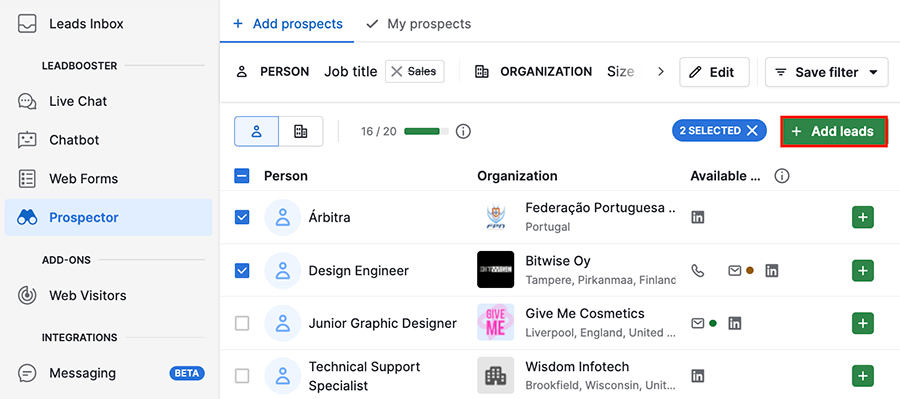
Webサイト訪問者
Web Visitors 機能を使用すると、Webサイト上の訪問者のアクティビティを追跡して、最も積極的で顧客になりやすい企業を特定できます。
Web Visitors インボックス内の訪問者を選択し、「+ リード」をクリックして、Webサイト訪問者を リード に変換できます。
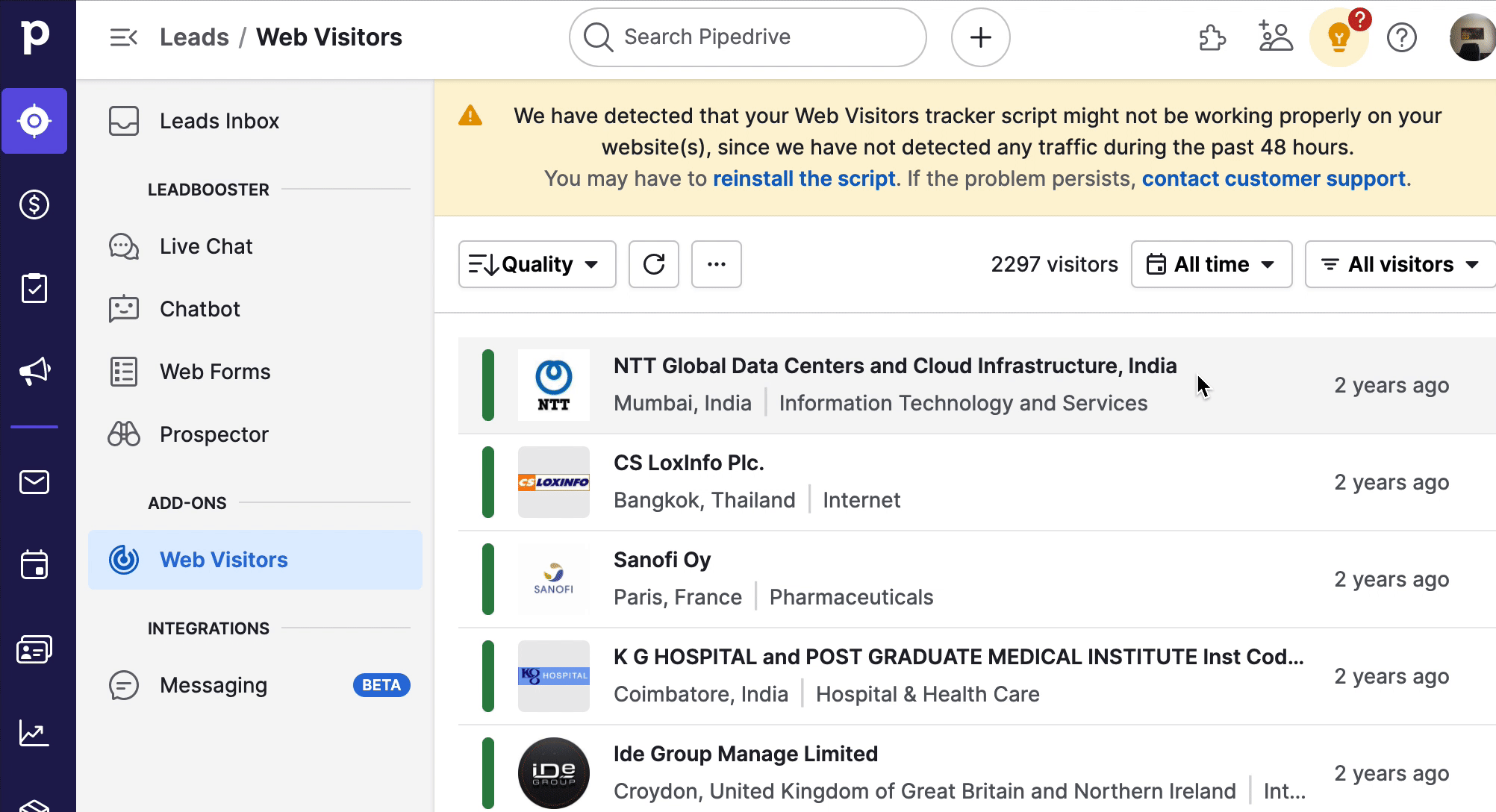
API
APIを介してリードを追加することもできます。 こちら からリードパブリックAPIドキュメントを見つけてください。
この記事は役に立ちましたか?
はい
いいえ